WhatsApp används av över 1.2 miljarder människor världen över, och 200 miljoner enbart i Indien. I själva verket är det förmodligen en av de första appar som vem som helst i Indien nedladdningar när de får en ny smartphone som det har blivit standard hjälp av textning i landet. Det kan dock bli ett irritationsmoment för när den hämtar alla media-filer automatiskt, från bilder, videor, mer nyligen, Gif, för att inte tala ljudfiler och videoklipp. Dessa inte bara skräp telefonens galleri och musik spelare, men också äta upp en hel del förvaring och data. Här är hur du kan stoppa WhatsApp från att automatiskt spara bilder och ljud i telefonen.
Hur att Stoppa Auto Ladda ner och Spara Bilder, Videor och Andra Media på Whatsapp för Android
WhatsApp för Android har en switch som låter dig stoppa bilder och videor från att ladda ner. Här är hur du kan göra det:
- Öppna WhatsApp, se till att du ser det viktigaste fönstret – där alla chattar visas. Peka på tre prickar på överst till höger > > Inställningar.
- Nu utnyttja Chat inställningar > Media auto-nedladdning. Du kommer att se tre alternativ: När du använder cellular data, När du är ansluten på Wi-Fi och Vid roaming. Tryck på var och en och inaktivera auto-nedladdningar genom att avmarkera alla tre alternativ – Bilder, Ljud och Video.
För att visa foton som du kommer att behöva ladda ner dem. När du gör det, WhatsApp sparar dem i en mapp, och du kan få översvämmas dum memes och andra oönskade innehåll som är synligt för alla som öppna telefonens Galleri-Appen. Det är dock möjligt att stoppa dessa bilder visas i Galleriet. Här är hur:
- Ladda ner Quickpic och öppna appen.
- Navigera till WhatsApp media mappar. Placeringen av WhatsApp mapp varierar mellan enheterna, men det bör normalt vara följande: Intern Lagring (ibland märkt sdcard0) > WhatsApp > Media > WhatsApp Bilder, > WhatsApp > Media > WhatsApp Ljud, och WhatsApp > Media > WhatsApp Videor.
- Lång-tryck på WhatsApp Bilder-mappen och se till att det är markerat. Gör samma sak med WhatsApp Video och WhatsApp ljudmappar.
- När du valt de tre mappar, tryck på de tre punkterna längst upp till höger > Dölj. Detta kommer att säkerställa att den appen inte visa dem. Du kan fortfarande visa dessa bilder och videoklipp inom WhatsApp och genom alla program som låter dig visa dolda mappar. Men om du klarar telefonen till någon, behöver du inte längre oroa dig för dem att se WhatsApp foton och videor med hjälp av den appen.
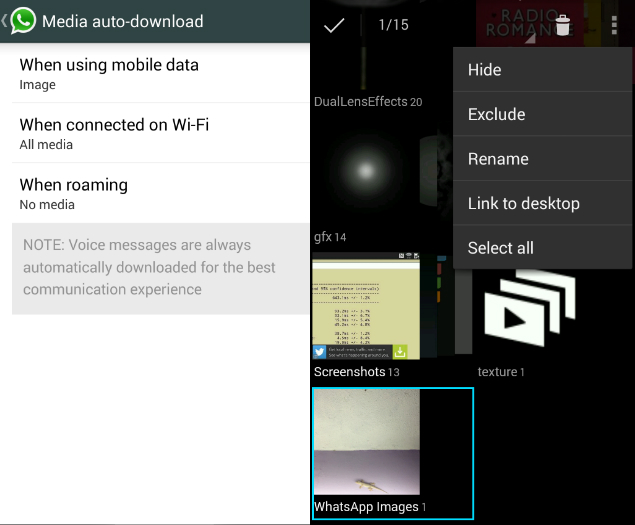
Hur att Dölja Senast Sedd på WhatsApp
Hur att Stoppa Auto Ladda ner och Spara Bilder, Videor och Andra Media på WhatsApp för iPhone
Du kan stänga av media auto-nedladdning på iPhone också via menyn Inställningar.
- Öppna WhatsApp och knacka på Inställningar -knappen längst ner till höger, och tryck på Data och Lagring Användning
- I den här menyn, kommer du att se Media Auto-Nedladdning alternativ på toppen
- För Bilder, Ljud, Videoklipp och Dokument, väljer du alternativet Aldrig
Nu endast de filer du väljer att hämta manuellt kommer att visas på din telefon, och du kan även välja att stoppa foton och videoklipp visas i telefonens kamerarulle. Allt du behöver göra är att gå till Chatt på menyn Inställningar, öppna Spara till kamerarullen menu, och vrid det till off. Här stannar bilder som folk skickar från att visas i kameran rulla, och tar över dina synkroniserade Photo Stream.
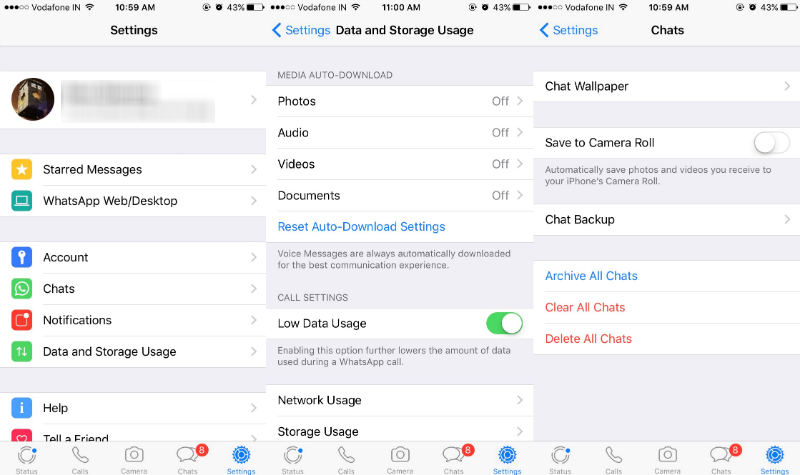
Hur du Blockerar en Kontakt på WhatsApp
Inte spara bilder automatiskt har sina fördelar, men det innebär också att du måste ladda ner varje bild manuellt. Om du slutar att ladda ner varje bild i alla fall, så det är nog bäst att lämna den här funktionen aktiverad. Låt oss veta om denna handledning hjälpt dig via kommentarer. För mer bra artiklar, besök vårt avsnitt.